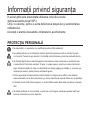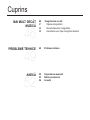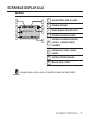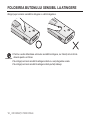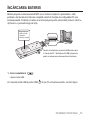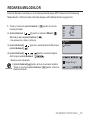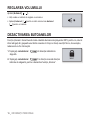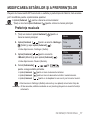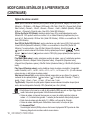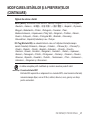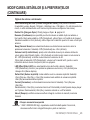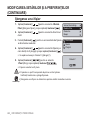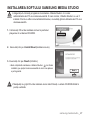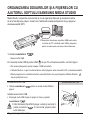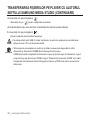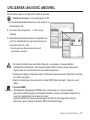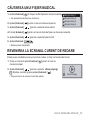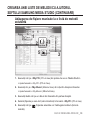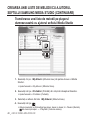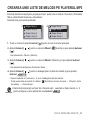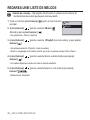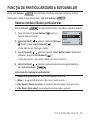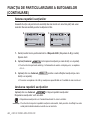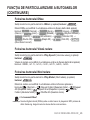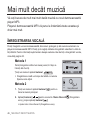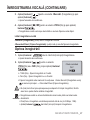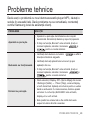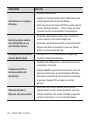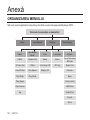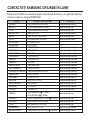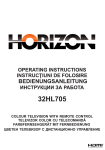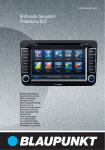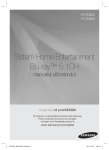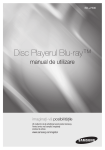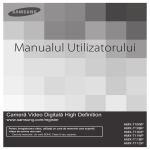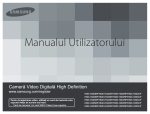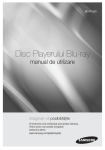Download Samsung YP-U3JQB Manual de utilizare
Transcript
Player MP3 Ghidul utilizatorului YP-U3 Caracteristicile noului dumneavoastră player MP3 Design aspectuos. Inteligent. Fiabil. Distractiv. Noul dumneavoastră player MP3 prezintă toate acestea şi chiar mai mult. Datorită formei compacte, ocupă foarte puţin spaţiu în buzunarul dumneavoastră. În plus, tehnologia sa ultramodernă asigură claritatea sunetului. O să fiţi încântat de noul dumneavoastră player MP3, fie că faceţi exerciţii fizice, descărcaţi melodiile preferate. Folosiţi-l o dată şi veţi ajunge să vă întrebaţi cum aţi putut rezista atâta timp fără el. INTERFAŢĂ UŞOR DE UTILIZAT! Playerul MP3 este un produs cu interfaţă USB, care nu necesită un cablu USB, ceea ce vă asigură un transfer de date rapid şi o reîncărcare convenabilă. LIBERTATE DE SELECŢIE CU PLAYERUL MP3! Puteţi edita fişierele muzicale preferate în lista de melodii. DURATĂ DE REDARE MAI LUNGĂ ŞI DURATĂ DE DESCĂRCARE MAI SCURTĂ! O baterie complet încărcată asigură redarea a 15 ore de muzică (atunci când folosiţi căştile). Duratele de descărcare sunt mai scurte. Datorită interfeţei sale USB 2.0, playerul este mult mai rapid decât modelele cu USB 1.1. O MINUNE ACUSTICĂ Noul dumneavoastră player MP3 este echipat cu tehnologia sonoră unică Samsung™ DNSe Acest aparat nu se limitează la redarea fişierelor (sunet digital natural), proiectată pentru a reda sunete mai clare şi mai profunde, ceea MP3. Playerul acceptă şi fişierele în format ce transformă ascultarea într-o experienţă WMA şi Ogg. incredibilă. EXPANSIUNE ŞI COMPATIBILITATE NAVIGARE SENSIBILĂ LA ATINGERE! Puteţi atinge ecranul sensibil la atingere pentru a naviga prin meniuri. CÂND FORMA SE ÎNTÂLNEŞTE CU FUNCŢIONALITATEA Desigur, este subţire şi arată bine. Este şi uşor de ţinut şi de folosit. Informaţii privind siguranţa Semnificaţia simbolurilor şi a semnelor din acest ghid: Pericol de moarte sau de accidentare gravă a utilizatorului. ATENŢIE ATENŢIE Pericol de accidentare a utilizatorului sau de defectare a aparatului. ATENŢIE Pentru a reduce riscurile de incendiu, explozie, şocuri electrice sau accidentări ale utilizatorului, urmaţi aceste măsuri de siguranţă de bază: OBSERVAŢIE Se referă la indicaţiile de utilizare sau la paginile în care este explicată utilizarea playerului. A NU se forţa. A NU se demonta. A NU se atinge. Urmaţi cu stricteţe instrucţiunile. Deconectaţi fişa de alimentare de la priză. Contactaţi centrul de asistenţă pentru ajutor. Aceste semne de avertizare împiedică accidentarea dumneavoastră şi a celorlalţi. Urmaţi-le cu stricteţe. După citirea acestei secţiuni, păstraţi documentul într-un loc sigur, pentru a-l consulta ulterior. Informaţii privind siguranţa În acest ghid este prezentată utilizarea corectă a noului dumneavoastră player MP3. Citiţi-l cu atenţie, pentru a evita defectarea playerului şi accidentarea utilizatorului. Acordaţi o atenţie deosebită următoarelor avertismente: PROTECŢIA PERSONALĂ Nu demontaţi, nu reparaţi şi nu modificaţi produsul fără asistenţă. Nu udaţi produsul şi nu îl lăsaţi să cadă în apă. Dacă produsul intră în contact nu apa, nu îl porniţi. Pericol de şoc electric. Contactaţi centrul Samsung local de asistenţă clienţi. ATENŢIE ATENŢIE Nu folosiţi căştile atunci când mergeţi cu bicicleta sau când conduceţi un automobil sau o motocicletă. Pericol de accident. În plus, în unele regiuni, acest lucru este interzis prin lege. Folosirea căştilor în timp ce vă plimbaţi sau faceţi jogging pe stradă, şi, mai ales, pe trecerea de pietoni, poate provoca accidente grave. Pentru siguranţa dumneavoastră, cablul căştilor nu trebuie să se afle în raza braţului dumneavoastră sau a altor obiecte din jur, atunci când faceţi exerciţii fizice sau vă plimbaţi. Fiţi atent atunci când folosiţi playerul cu mufa USB scoasă. Mufa este ascuţită şi vă poate răni. ATENŢIE Nu lăsaţi produsul în zone umede, cu praf sau cu funingine, deoarece aceste medii pot provoca incendii sau şocuri electrice. PROTECŢIA PERSONALĂ ATENŢIE Folosirea căştilor, a celor cu fixare pe cap sau în ureche, pentru o perioadă lungă de timp poate provoca tulburări grave ale auzului. Dacă sunteţi expus la sunete de peste 85 db pentru o perioadă lungă de timp, puteţi suferi de tulburări de auz. Cu cât sunetul este mai puternic, cu atât problemele vor fi mai mari (o conversaţie obişnuită are 50 – 60 db, iar pragul de zgomot rutier este de aproximativ 80 db). Se recomandă ca nivelul volumului să fie mediu (acesta reprezintă, de obicei, mai puţin de 2/3 din nivelul maxim). Slyšíte-li v uchu nebo uších zvonění, snižte hlasitost nebo přestaňte používat náhlavní sluchátko nebo sluchátka. Dacă simţiţi că urechile vă ţiuie, reduceţi volumul sau renunţaţi la căşti. PROTEJAREA PLAYERULUI MP3 Nu lăsaţi playerul la temperaturi peste 95°F (35°C), cum ar fi într-o saună sau într-un automobil parcat. Feriţi playerul de impacturile excesive, cum ar fi scăparea acestuia. Nu aşezaţi obiecte grele deasupra playerului. Împiedicaţi pătrunderea corpurilor străine sau a particulelor de praf în interiorul produsului. Nu aşezaţi produsul în apropierea obiectelor magnetice. Creaţi o copie de siguranţă a datelor importante. Samsung nu este responsabil de pierderea acestora. Folosiţi numai accesorii originale sau aprobate de către Samsung. ATENŢIE ATENŢIE Nu stropiţi produsul cu apă. Nu curăţaţi produsul cu substanţe chimice, cum ar fi benzen sau diluant, deoarece acest lucru poate provoca incendii, şocuri electrice sau deteriorarea suprafeţei. Nerespectarea acestor instrucţiuni poate provoca accidentarea utilizatorului sau defectarea playerului. Se recomandă ca acest ghid al utilizatorului să fie imprimat color. Se va bifa opţiunea „Fit to Page", pentru o mai bună vizualizare. OBSERVAŢIE Cuprins INFORMAŢII PRINCIPALE 7 SAMSUNG MEDIA STUDIO 26 7 8 11 12 13 14 14 15 16 16 17 17 19 20 22 25 Componente incluse Playerul dumneavoastră MP3 Ecranele display-ului Folosirea butonului sensibil la atingere Încărcarea bateriei Întreţinerea bateriei Pornirea şi oprirea aparatului Redarea melodiilor Reglarea volumului Dezactivarea butoanelor Modificarea setărilor şi a preferinţelor Preferinţe muzicale Preferinţe pentru durată Preferinţe pentru limbă Preferinţe pentru sistem Resetarea sistemului 26 27 28 Cerinţe PC Instalarea softului Samsung Media Studio Organizarea dosarelor şi a fişierelor cu ajutorul softului Samsung Media Studio Adăugarea de dosare Adăugarea de fişiere Transferarea fişierelor pe player cu ajutorul softului Samsung Media Studio Utilizarea unui disc amovibil Deconectarea de la pc 30 30 31 33 34 Cuprins ASCULTAREA MELODIILOR 35 35 36 36 36 36 37 37 38 Ascultarea după categorie Pauza Căutarea într-o melodie Redarea de la începutul melodiei curente Redarea melodiei anterioare sau următoare Căutarea unui fişier muzical Revenirea la ecranul curent de redare Crearea unei liste de melodii cu ajutorul softului Samsung Media Studio 39 Adăugarea de fişiere muzicale la o listă de melodii existentă 40 Transferarea unei liste de melodii pe playerul dumneavoastră cu ajutorul softului Media Studio Crearea unei liste de melodii pe playerul mp3 Redarea unei liste de melodii Funcţia de particularizare a butoanelor Setarea modului Buton particularizat 41 42 43 43 Cuprins MAI MULT DECÂT MUZICĂ 46 PROBLEME TEHNICE 46 47 48 48 Înregistrarea vocală Oprirea înregistrării Numele fişierelor înregistrate Ascultarea unui fişier înregistrat anterior 49 Probleme tehnice 52 53 54 Organizarea meniului Datele produsului Licenţă 49 ANEXĂ 52 Informaţii principale COMPONENTE INCLUSE Noul dumneavoastră player MP3 include următoarele accesorii. În cazul în care unul dintre următoarele articole lipseşte, contactaţi centrul Samsung de asistenţă clienţi. Player Căşti CD de instalare Accesoriile din cutia dumneavoastră pot arăta puţin diferit faţă de acestea. INFORMAŢII PRINCIPALE _ 7 PLAYERUL DUMNEAVOASTRĂ MP3 Căştile Poartă inscripţiile „L” pentru urechea stângă şi „R” pentru cea dreaptă. Mufa de conectare a căştilor Leduri Butonul de particularizare / înregistrare Se apasă pentru a seta repetarea secţiunilor, DNSe, viteza de redare, modul de redare sau pentru a opri înregistrarea. Se ţine un moment apăsat pentru a porni înregistrarea. Butonul de pornire şi redare / pauză Se apasă pentru redare / pauză, pentru trecerea la meniul selectat / confirmare şi pentru salvarea selecţiei dumneavoastră. Se ţine apăsat un moment pentru pornire / oprire. 8 _ INFORMAŢII PRINCIPALE PLAYERUL DUMNEAVOASTRĂ MP3 (continuare) Aceste butoane sunt butoanele „sensibile la atingere”. Ecranele display-ului Butonul de creştere a volumului Se apasă pentru a mări volumul sau pentru a trece la un element / meniu superior. Butonul de parcurgere către stânga a fişierelor Se apasă pentru a trece la melodia / meniul anterioară (anterior) sau pentru a reda melodia curentă de la început. Se ţine un moment apăsat pentru a scana rapid melodiile. Butonul de reducere a volumului Se apasă pentru a reduce volumul sau pentru a trece la un element / meniu inferior. Butonul de parcurgere către dreapta a fişierelor Se apasă pentru a trece la melodia / meniul următoare/următor. Se ţine un moment apăsat pentru a scana rapid melodiile. Butonul înapoi Se apasă pentru a reveni la ecranul anterior. Se ţine un moment apăsat pentru a trece la meniul principal. INFORMAŢII PRINCIPALE _ 9 PLAYERUL DUMNEAVOASTRĂ MP3 (continuare) Butonul de blocare Se împinge în direcţia indicată de săgeată pentru a bloca butoanele. Mufa USB Comutatorul USB Microfon 10 _ INFORMAŢII PRINCIPALE Glisează mufa USB înăuntru şi în afară. ECRANELE DISPLAY-ULUI Muzică 5 1 2 6 Singer-Song 1 7 3 8 1 Indicator DNSe, viteză de redare 2 Indicatorul bateriei 3 Indicator Repetare A-B, mod de redare 4 Indicatorul duratei de redare 5 Indicatorul numărului melodiei curente / numărului total al melodiilor 6 Indicatorul de redare / pauză, căutare 7 Indicatorul titlului melodiei 8 Bara de stare a redării 4 Imaginile de pe ecran au numai rol orientativ. Ecranul real poate fi diferit. OBSERVAŢIE INFORMAŢII PRINCIPALE _ 11 FOLOSIREA BUTONULUI SENSIBIL LA ATINGERE Atingeţi uşor ecranul sensibil la atingere cu vârful degetului. Pentru a evita defectarea ecranului sensibil la atingere, nu folosiţi niciun fel de obiecte pentru a-l folosi. OBSERVAŢIE Nu atingeţi ecranul sensibil la atingere dacă nu aveţi degetele curate. Nu atingeţi ecranul sensibil la atingere dacă purtaţi mănuşi. 12 _ INFORMAŢII PRINCIPALE ÎNCĂRCAREA BATERIEI Bateria playerului dumneavoastrã MP3 se va încãrca complet în aproximativ o orãţi jumãtate, deţi durata de încãrcare completã variazã în funcþie de configuraþia PC-ului dumneavoastrã. Încărcaţi-o înainte de a folosi playerul pentru prima dată şi atunci când nu aţi folosit-o o perioadă lungă de timp. Ecranele display-ului USB conectat Încărcare... Încărcare completă 2 1 1. Glisaţi comutatorul Sensul de introducere a portului USB poate varia, în funcţie de PC. Verificaţi mufa USB a playerului, pentru a vedea care este sensul de introducere. . Apare mufa USB. 2. Conectaţi mufa USB la portul USB ( ) de pe PC-ul dumneavoastră, conform figurii. INFORMAŢII PRINCIPALE _ 13 ÎNTREŢINEREA BATERIEI Durata de viaţă a bateriei dumneavoastră va fi prelungită dacă urmaţi aceste instrucţiuni de întreţinere şi păstrare. • Reîncărcaţi şi păstraţi bateria la temperaturi între 40°F~95°F (5°C~35°C). • Nu o supraîncărcaţi (peste 12 ore). Încărcarea sau descărcarea excesivă pot reduce durata de viaţă a bateriei. • Durata de viaţă a bateriei se reduce lent în timp. Dacă încărcaţi playerul în timp ce acesta este conectat la un computer portabil, asiguraţi-vă că bateria computerului portabil este complet încărcată sau că acesta este conectat la sursa de alimentare. OBSERVAŢIE PORNIREA ŞI OPRIREA APARATULUI Pornirea aparatului . Ţineţi un moment apăsat butonul Aparatul este pornit. Singer-Song 1 Oprirea aparatului Ţineţi un moment apăsat butonul . Aparatul este oprit. Player-ul se închide automat dacă nu se atinge nici un buton timp de o anumită perioadæ de timp în modul pauză. Setarea din fabrică pentru <Auto Power Off> OBSERVAŢIE (Oprire automată) este de 1 minut, dar acest interval poate fi modificat. Consultaţi pagina 19 pentru informaţii suplimentare. 14 _ INFORMAŢII PRINCIPALE REDAREA MELODIILOR Încărcaţi fişierele muzicale pe noul dumneavoastră player MP3 folosind softul Samsung Media Studio. Citiţi mai multe informaţii despre softul Media Studio la pagina 26. 1. Ţineţi un moment apăsat butonul [ meniul principal. ] pentru a trece la 2. Apăsaţi butonul [ , ] ] pentru a selecta <Music> (Muzică) şi apoi apăsaţi butonul [ ]. Music Va apărea lista <Music>(Muzică). 3. Apăsaţi butonul [ apăsaţi butonul [ , Music ] pentru a selecta lista dorită şi apoi Playlist ]. 4. Apăsaţi butonul [ , , , dorit şi apoi apăsaţi butonul ] pentru a selecta fişierul . Redarea este iniţializată. Apăsaţi butonul [ ] pentru a trece la ecranul anterior. Ţineţi un moment apăsat butonul [ ] pentru a trece la OBSERVAŢIE meniul principal. Singer-Song 1 INFORMAŢII PRINCIPALE _ 15 REGLAREA VOLUMULUI Apăsaţi butonul [ , ]. Veţi vedea un simbol de reglare a volumului. Apăsaţi butonul [ ] pentru a mări volumul sau butonul [ ] pentru a-l reduce. DEZACTIVAREA BUTOANELOR Funcţia „blocare” dezactivează toate celelalte butoane ale playerului MP3, pentru ca, atunci când atingeţi din greşeală unul dintre acestea în timp ce faceţi exerciţii fizice, de exemplu, redarea să nu fie întreruptă. 1. Împingeţi comutatorul săgeată. în direcţia indicată de 2. Împingeţi comutatorul în direcţia inversă direcţiei indicate de săgeată, pentru a dezactiva funcţia „blocare”. 16 _ INFORMAŢII PRINCIPALE Hold! MODIFICAREA SETĂRILOR ŞI A PREFERINŢELOR Playerul dumneavoastră MP3 este livrat cu setările şi preferinţele din fabrică, însă acestea pot fi modificate pentru a particulariza aparatul. Apăsaţi butonul [ ] pentru a trece la ecranul anterior. Ţineţi un moment apăsat butonul [ ] pentru a trece la meniul principal. OBSERVAŢIE Preferinţe muzicale 1. Ţineţi un moment apăsat butonul [ trece la meniul principal. ] pentru a 2. Apăsaţi butonul [ , ] pentru a selecta <Settings> (Setări) şi apoi apăsaţi butonul [ ]. Music User Button Mo.. Time Language Este afişat meniul <Settings> (Setări). 3. Apăsaţi butonul [ , ] pentru a selecta <Music>(Muzică) şi apoi apăsaţi butonul [ Este afişat meniul <Music>(Muzică). 4. Folosiţi butoanele [ , , , pentru a alege setările preferate. Apăsaţi butonul [ Apăsaţi butonul [ Apăsaţi butonul [ ]. DNSe 3D-User Set User EQ Set Play Mode ] şi ] pentru a trece la elementul anterior. ] pentru a trece la elementul următor / selecta meniul. , ] pentru a vă deplasa în sus sau în jos în meniul curent. Dacă ecranul <Settings>(Setări) este activ şi nu apăsaţi niciun buton timp de 40 de secunde, setările nesalvate se vor pierde şi playerul va reveni la funcţia anterioară. OBSERVAŢIE INFORMAŢII PRINCIPALE _ 17 MODIFICAREA SETĂRILOR ŞI A PREFERINŢELOR (CONTINUARE) Opţiuni de setare a muzicii DNse: pentru selectarea sunetului potrivit pentru fiecare gen muzical. Alegeţi <3D-User> (3DUtilizator), <3D-Studio>, <3D-Stage> (3D-Scenă), <3D-Club> (Club 3D), <Concert Hall> (Efect Sala Concert), <Normal> , <Rock>, <House>, <Dance> , <Jazz>, <Ballad> (Baladă), <Rhythm & Blues>, <Classical> (Clasică) nebo <User EQ> (Setări EQ Utilizator). 3D-User Set (Setări 3D Utilizator): stabileşte efectul sonor 3D şi amplificarea basului pentru Utilizator 3D. <3D> poate fi setat la un nivel de 0~5, iar <Bass Enhance>(Amplificare bas) la un nivel de 0~3. Dacă selectaţi <3D-User Set> (Setări 3D Utilizator), <DNSe> se va modifica la <3DUser>(3D-Utilizator). User EQ Set (Setări EQ Utilizator): pentru selectarea unui efect sonor (EQ). Dacă selectaţi <User EQ Set>(Setare EQ utilizator), <DNSe> se va modifica la <User EQ> (Setări EQ Utilizator). În cazul setărilor <User EQ Set>(Setare EQ utilizator), folosiţi butonu[ , , , ] pentru a selecta setarea EQ utilizator dorită şi apăsaţi apoi butonul . Apăsaţi butonul [ ] sau butonul [ ] pentru a selecta <YES>(Da) şi apoi apăsaţi butonul pentru a . salva Play Mode (Mod redare): pentru selectarea modului de redare, cum ar fi setările de repetare. Alegeţi din <Normal>,<Repeat Folder>(Repetare folder), <Repeat All>(Repetare toate), <Repeat One>(Repetare o piesa), <Shuffle Folder>(Aleatorie folder) şi <Shuffle All>(Aleatorie toate). Play Speed (Viteză de redare): pentru stabilirea vitezei de redare a melodiilor / înregistrării vocale. Selectaţi <x0.7>, <x0.8>, <x0.9>, <x1.0>, <x1.1>, <x1.2> sau <x1.3>. (Cu cât valoarea este mai mare, cu atât viteza de redare creşte). Skip Interval (Interval Salt): pentru stabilirea duratei segmentului pe care fişierul îl va ignora în momentul în care apăsaţi butonul [ ] sau butonul [ ]. în timpul redării. Selectaţi <1 Track>(1 piesă), <3 sec>, <5 sec>, <7sec>, <10 sec>, <30 sec> sau <1 min>. Tag (Etichetă) : Vă permite să optaţi pentru afişarea sau ascunderea informaţiilor despre fişierul audio, dacă sunt disponibile. Selectaţi <Off> (Dezactivat) sau <On> (Activat). Dacă fişierul a fost creat cu o rată de biţi variabilă (VBR) sau este un fişier Ogg, durata OBSERVAŢIE reală a intervalului ignorat poate fi diferită de durata selectată. Viteza de redare şi intervalul de ignorare vor reveni la setările implicite (viteza de redare: x1,0, intervalul de ignorare: 1 melodie) de fiecare dată când porniţi playerul. Dacă viteza de redare este alta decât x1.0, <DNSe> va fi comutat la <Normal>. Viteza de redare stabilită poate fi diferită de viteza reală, în funcţie de fişier. Ce înseamnă DNse? Sunetul digital natural (DNSe) este un efect sonor al playerelor MP3 produs de către Samsung. Asigură cele mai bune efecte sonore stereo. 18 _ INFORMAŢII PRINCIPALE MODIFICAREA SETĂRILOR ŞI A PREFERINŢELOR (CONTINUARE) Preferinţe pentru durată Setarea duratei vă permite să folosiţi cronometrul de „stingere”, să setaţi intervalele temporale pentru închiderea automată şi chiar să dezactivaţi display-ul. 1. Ţineţi un moment apăsat butonul [ trece la meniul principal. ] pentru a 2. Apăsaţi butonul [ , ] pentru a selecta <Settings> (Setări) şi apoi apăsaţi butonul [ ]. Music User Button Mo.. Time Language Este afişat meniul <Settings> (Setări). 3. Apăsaţi butonul [ butonul [ ]. , ] pentru a selecta <Time>(Timp) şi apoi apăsaţi Este afişat meniul <Time>(Timp). 4. Folosiţi butoanele [ , , , ] şi pentru a seta funcţiile. Opţiunile de setare a duratei Sleep (Oprire Temporizată): aparatul se închide automat după durata prestabilită. Selectaţi <Off>(Dezactivare),<15 min>, <30 min>, <60 min>, <90 min> sau <120 min>. Auto Power Off (Oprire automată): aparatul se închide automat atunci când nu se apasă niciun buton după durata prestabilită, în modul de pauză. Selectaţi <15 sec>, <30 sec>, <1 min>, <3 min> sau <5 min>. Display Off (Oprire Afişaj): dacă nu se apasă niciun buton în intervalul indicat mai jos, ecranul display-ului va fi dezactivat automat. Selectaţi <15 sec>, <30 sec>, <1 min>, <3 min>, <5 min> sau <Always On>(Mereu Aprins). Apăsaţi orice buton pentru a-l reactiva. Cu toate acestea, dacă se apasă un buton pe perioada în care funcţia „BLOCARE” este activată, display-ul nu va fi activat. INFORMAŢII PRINCIPALE _ 19 MODIFICAREA SETĂRILOR ŞI A PREFERINŢELOR (CONTINUARE) Preferinţe pentru limbă Meniurile noului dumneavoastră player MP3 pot apărea în diverse limbi. 1. Ţineţi un moment apăsat butonul [ la meniul principal. ] pentru a trece 2. Apăsaţi butonul [ , ] pentru a selecta <Settings> (Setări) şi apoi apăsaţi butonul [ ]. Music User Button Mo.. Time Language Este afişat meniul <Settings> (Setări). 3. Apăsaţi butonul [ apăsaţi butonul [ , ] pentru a selecta <Language>(Limba) şi apoi ]. Este afişat meniul <Language>(Limbă). 4. Folosiţi butoanele [ 20 _ INFORMAŢII PRINCIPALE , , , ] şi pentru a seta funcţiile. MODIFICAREA SETĂRILOR ŞI A PREFERINŢELOR (CONTINUARE) Opţiuni de setare a limbii Menu (Meniu): se setează limba meniului. Selectaţi <English>, <한국어>, <Français>, <Deutsch>, <Italiano>, <日本語>, <汉语(简体)>, <漢語(繁體)>, <Español>, <Русский>, <Magyar>,<Nederlands>, <Polski>, <Português>, <Svenska>, <ไทย>, <Bahasa Indonesia>, <Український>,<Tiếng Việt>, <Bulgarian>, <Čeština>, <Dansk>, <Suomi>, <Ελληνικά>, <Norsk>, <Português BR>, <Română>, <Slovensky>, <Slovenščina>, <Español(Castellano)> sau <Türkçe>. ID3 Tag (Etichetă ID3): se setează limba în care vor fi afişate informaţiile despre melodii. Selectaţi <Afrikaans>, <Basque>, <Catalan> , <Chinese (S)> , <Chinese(T)>, <Czech>, <Danish> , <Dutch>, <English>, <Estonian> , <Finnish>, <French>, <German>, <Greek>, <Hrvatski>, <Hungarian>, <Icelandic> , <Italian>, <Japanese>, <Korean>, <Norwegian>, <Polish>, <Portuguese> , <Romany> , <Russian>, <Slovak>, <Slovene>, <Spanish>, <Swedish>, <Turkish> , <Vietnamese> , <Thai> , <Indonesian> , <Ukrainian> , <Bulgarian> şi <Romanian>. Limbile acceptate pot fi modificate şi numărul acestora poate fi mărit. OBSERVAŢIE Ce este eticheta ID3? Eticheta ID3 reprezintă un ataşament la o melodie MP3, care transmite informaţii relevante despre fişier, cum ar fi titlul, artistul, albumul, anul, genul şi un câmp pentru comentarii. INFORMAŢII PRINCIPALE _ 21 MODIFICAREA SETĂRILOR ŞI A PREFERINŢELOR (CONTINUARE) Preferinţe pentru sistem Alegeţi rata de biţi pentru înregistrarea vocală, ştergeţi un fişier vocal înregistrat, reluaţi ceea ce vi se potriveşte. 1. Ţineţi un moment apăsat butonul [ la meniul principal. ] pentru a trece System 2. Apăsaţi butonul [ , ] pentru a selecta <Settings> (Setări) şi apoi apăsaţi butonul [ ]. Este afişat meniul <Settings> (Setări). 3. Apăsaţi butonul [ butonul [ ]. , ] pentru a selecta <System>(Sistem) şi apoi apăsaţi Este afişat meniul <System>(Sistem). 4. Folosiţi butoanele [ 22 _ INFORMAŢII PRINCIPALE , , , ] şi pentru a seta funcţiile. MODIFICAREA SETĂRILOR ŞI A PREFERINŢELOR (CONTINUARE) Opţiuni de setare a sistemului Voice Recording Bit Rate (Calitate înregitsrare voce): puteţi selecta calitatea înregistrării vocale. Alegeţi <32 kbps> <64 kbps> sau <128 kbps>. (Cu cât rata este mai mare, cu atât calitatea audio va fi mai bună şi dimensiunea fişierului mai mare). Delete File (Ştergere fişier): Puteţi şterge un fişier. ► pagina 24 Resume (Continuare): se specifică punctul de reluare a redării după ce redarea a fost oprită. Dacă este setată la <Off>(Dezactivat), ultimul fişier va fi redat de la început. Dacă este setată la <On>(Activat), ultimul fişier va fi redat din punctul în care a fost oprit anterior. Beep (Semnal Sonor): se setează activarea sau dezactivarea sunetului emis la apăsarea butoanelor. Selectaţi <Off>(Dezactivat) sau <On>(Activat). Volume Limit (Limită Volum): puteţi evita tulburările de auz prin setarea limitei de volum atunci când folosiţi căştile. <On>(Activat) va limita nivelul maxim al volumului la 20. <Off>(Dezactivat) va limita nivelul maxim al volumului la 40. Chiar dacă aţi selectat <Off>(Dezactivat), volumul va fi resetat la 20, pentru a evita tulburările de auz atunci când porniţi din nou playerul. LED Effect (Efect LED): se selectează lumina de fundal a ledului. Selectaţi <Off>(Dezactivat) <buton> (se aprinde la apăsarea unui buton) <On>(Activat) sau <Always On>(Mereu Aprins). Default Set (Setare Implicită): toate setările revin la valoarea implicită. Selectaţi <Yes>(Da) sau <No>(Nu). <Yes>(Da) readuce toate setările la valoarea implicită. <No>(Nu) anulează setările implicite. Format (Formatare): se formatează memoria internă. Selectaţi <Yes>(Da) sau <No>(Nu). Dacă selectaţi <Yes>(Da), memoria internă va fi formatată şi toate fişierele de pe player vor fi şterse. Dacă selectaţi <No>(Nu), memoria internă nu va fi formatată. About (Despre): verifică versiunea softului integrat, numărul de melodii, memoria rămasă. OBSERVAŢIE Despre memoria încorporată 1 GB=1.000.000.000 byţi: capacitatea reală formatată poate fi mai mică, deoarece softul intern integrat foloseşte o parte a memoriei. INFORMAŢII PRINCIPALE _ 23 MODIFICAREA SETĂRILOR ŞI A PREFERINŢELOR (CONTINUARE) Ştergerea unui fişier 1. Apăsaţi butonul [ , ] pentru a selecta <Delete File>(Ştergere fişier) şi apoi apăsaţi butonul [ ]. 2. Apăsaţi butonul [ dorit. , ] pentru a selecta directorul 3. Folosiţi butonul [ ] pentru a accesa lista de fişiere a directorului selectat. 4. Apăsaţi butonul [ , ] pentru a selecta fişierul pe care doriţi să îl ştergeţi şi apoi apăsaţi butonul [ ]. Voice Recording.. Delete File Resume Beep Recorded Music Playlist Va apărea mesajul <Delete?>(Ştergeţi?). 5. Apăsaţi butonul [ , ] pentru a selecta <Yes>(Da) şi apoi apăsaţi butonul Delete? . Fişierul selectat va fi şters. ATENŢIE Fişierele nu pot fi recuperate după ce au fost şterse. Verificaţi înainte de a şterge fişierele. Ştergerea unui fişier va determina oprirea redării melodiei curente. OBSERVAŢIE 24 _ INFORMAŢII PRINCIPALE RESETAREA SISTEMULUI Dacă playerul dumneavoastră MP3 nu porneşte, nu redă muzica sau nu este recunoscut de computerul dumneavoastră în momentul conectării, este posibil să fie nevoie să resetaţi sistemul. 1 2 Împingeţi comutatorul în direcţia indicată de săgeată. Ţineţi un moment apăsate, concomitent, butoanele şi pentru a reseta sistemul. Sistemul va fi iniţializat. Setările şi fişierele dumneavoastră nu vor fi afectate. INFORMAŢII PRINCIPALE _ 25 Samsung Media Studio Samsung Media Studio este o aplicaţie soft uşor de utilizat, care vă ajută să vă organizaţi muzica, fotografiile, filmele şi alte fişiere de pe PC-ul dumneavoastră. După sortarea şi organizarea fişierelor dumneavoastră cu ajutorul Media Studio, acestea pot fi transferate rapid pe playerul dumneavoastră MP3, fără să fie nevoie să căutaţi fişierul dorit pe întregul disc. CERINŢE PC PC-ul dumneavoastră trebuie să îndeplinească următoarele cerinţe pentru a putea instala şi rula Media Studio: • Pentium 300 MHz sau superior • Port USB 2.0 • Windows 2000/XP/Vista • DirectX 9.0 sau mai recent • 100 MB de spaţiu liber pe hard disk • Unitate CD Rom (2X sau mai mult) • Windows Media Player 9.0 sau mai recent • Rezoluţie 1024 X 768 sau mai mult • Internet Explorer 6.0 sau mai recent 26 _ samsung media studio INSTALAREA SOFTULUI SAMSUNG MEDIA STUDIO ATENŢIE Asiguraţi-vă că rulaţi programul de instalare <Media Studio> în contul administratorului PC-ului dumneavoastră. În caz contrar, <Media Studio> nu va fi instalat. Pentru a afla contul administratorului, consultaţi ghidul utilizatorului PC-ului dumneavoastră. 1. Introduceţi CD-ul de instalare inclus în pachetul playerului în unitatea CD-ROM. 2. Executaţi clic pe <Install Now>(Instalare acum). 3. Executaţi clic pe <Next>(Următor). Este iniţializată instalarea <Media Studio> La finalul instalării, pe spaţiul dumneavoastră de lucru va apărea o pictogramă. ATENŢIE Next > Manipulaţi cu grijă CD-ul de instalare atunci când folosiţi o unitate CD-ROM aflată în poziţie verticală. samsung media studio _ 27 ORGANIZAREA DOSARELOR ŞI A FIŞIERELOR CU AJUTORUL SOFTULUI SAMSUNG MEDIA STUDIO Media Studio vă permite să selectaţi şi să vă organizaţi fişierele şi dosarele înainte de a le transfera pe player. Acest lucru facilitează scanarea fişierelor de pe playerul dumneavoastră MP3. 2 Sensul de introducere a portului USB poate varia, în funcţie de PC. Verificaţi mufa USB a playerului, pentru a vedea care este sensul de introducere. 1 1. Glisaţi comutatorul . Apare mufa USB. 2. Conectaţi mufa USB la portul USB ( ) de pe PC-ul dumneavoastră, conform figurii. Pe ecranul playerului apare mesajul <USB conectat>. <Media Studio> va porni automat atunci când playerul este conectat la PC-ul dumneavoastră Dacă programul nu rulează automat, executaţi dublu clic pe pictograma <Media Studio> de pe spaţiul de lucru. Scoaterea mufei USB Glisaţi comutatorul player. Introducerea mufei USB pentru a scoate mufa USB din 2 Introducerea mufei USB Împingeţi mufa USB înapoi în player în timp ce glisaţi comutatorul . Când introduceţi fişa USB în player, culisaţi şi menţineţi în poziţie comutatorul . În caz contrar, playerul poate suferi defecţiuni. 28 _ samsung media studio ATENŢIE 1 ORGANIZAREA DOSARELOR ŞI A FIŞIERELOR CU AJUTORUL SOFTULUI SAMSUNG MEDIA STUDIO (CONTINUARE) [YP-U3] [YP-U3] 3. Executaţi clic pe pictograma Executaţi clic pe . pentru a afişa lista de melodii. Toate funcţiile sunt dezactivate în timpul conectării. OBSERVAŢIE ATENŢIE În cazul în care conectaţi mufa USB la PC în timp ce bateria este descărcată, playerul trebuie încărcat timp de câteva minute înainte de a fi conectat la PC. Conectaţi playerul direct la computer, fără să folosiţi un distribuitor USB, pentru a evita conexiunile instabile. samsung media studio _ 29 ORGANIZAREA DOSARELOR ŞI A FIŞIERELOR CU AJUTORUL SOFTULUI SAMSUNG MEDIA STUDIO (CONTINUARE) Adăugarea de dosare 4. Executaţi clic pe <Add folder>(Adăugare dosar) din partea de jos a <Media Studio>. Apare fereastra <Open Folder> (Deschidere dosar). 5. Selectaţi dosarul pe care doriţi să îl adăugaţi şi executaţi <OK>. Fişierele din dosarul selectat sunt adăugate la lista din partea stângă a ecranului <Media Studio>. Adăugarea de fişiere 4. Executaţi clic pe <Add file>(Adăugare fişier) din partea de jos a <Media Studio>. Apare fereastra <Open> (Deschidere). 5. Selectaţi fişierele pe care doriţi să le adăugaţi şi executaţi clic pe <Open>(Deschidere). Fişierele sunt adăugate la lista din partea stângă a ecranului <Media Studio>. OBSERVAŢIE Samsung Media Studio prezintă o funcţie de Ajutor. Dacă nu găsiţi răspunsul la o întrebare despre Media Studio, executaţi clic pe <MENU> → <Help> → <Help> din partea de sus a programului <Media Studio>. 30 _ samsung media studio TRANSFERAREA FIŞIERELOR PE PLAYER CU AJUTORUL SOFTULUI SAMSUNG MEDIA STUDIO Transferul de fişiere <Media Studio> este cea mai uşoară metodă de transferare a fişierelor de pe PC-ul dumneavoastră pe playerul MP3. [YP-U3] 3 4 [YP-U3] 5 1. Glisaţi comutatorul . Apare mufa USB. 2. Conectaţi mufa USB la portul USB ( ) de pe PC-ul dumneavoastră. Pe ecranul playerului apare mesajul <USB conectat>. Media Studio va porni automat atunci când playerul este conectat la PC-ul dumneavoastră. Dacă programul nu rulează automat, executaţi dublu clic pe pictograma <Media Studio> de pe spaţiul de lucru. ATENŢIE Conectaţi playerul direct la computer, fără să folosiţi un distribuitor USB, pentru a evita conexiunile instabile. samsung media studio _ 31 TRANSFERAREA FIŞIERELOR PE PLAYER CU AJUTORUL SOFTULUI SAMSUNG MEDIA STUDIO (CONTINUARE) 3. Executaţi clic pe pictograma Executaţi clic pe . pentru a afişa lista de melodii. 4. Selectaţi fişierul pe care doriţi să-l transferaţi din lista din partea stângă. 5. Executaţi clic pe pictograma . Fişierul selectat este transferat pe player. ATENŢIE Nu deconectaţi mufa USB în timpul transferului. Acest lucru poate provoca defectarea playerului sau a PC-ului dumneavoastră. Tehnologia de recunoaştere a muzicii şi a datelor conexe este asigurată de către Gracenote şi Gracenote CDDB® Music Recognition ServiceSM. CDDB este marcă înregistrată a Gracenote. Logoul şi tipul de logo ale Gracenote, logoul şi tipul de logo ale Gracenote CDDB şi logoul “Powered by Gracenote CDDB” sunt mărci înregistrate ale Gracenote. Music Recognition Service şi MRS sunt mărci ale serviciilor Gracenote. OBSERVAŢIE 32 _ samsung media studio UTILIZAREA UNUI DISC AMOVIBIL Puteţi utiliza playerul ca dispozitiv mobil de stocare. Înainte de a începe – Conectaţi playerul la PC. 1. Accesaţi fişierele/directoarele pe care doriţi să le transferaţi pe PC. 2. Accesaţi <My Computer> <U3> de pe desktop. 3. Selectaţi fişierele/directoarele de transferat de pe PC şi transferaţi-le cu ajutorul mausului în directorul dorit din <U3>. Directoarele sau fişierele selectate sunt transferate pe player. ATENŢIE În timpul încărcării sau descărcării fişierelor, va apărea un mesaj indicând desfăşurarea transferului. Deconectarea fişei USB în timp ce acest mesaj este afişat poate duce la funcţionarea anormală a playerului. Ordinea de afişare a fişierelor audio în Windows Explorer poate fi diferită de ordinea de redare pe player. Dacă transferaţi pe discul amovibil un fişier DRM (fişier protejat) , fişierul nu va fi redat. OBSERVAŢIE Ce este DRM? Digital Rights Management (DRM) este o tehnologie şi un serviciu pentru prevenirea utilizării ilegale a materialelor digitale şi pentru protejarea drepturilor şi veniturilor deţinătorilor de drepturi de autor. Fişierele DRM sunt fişiere audio protejate însoţite de tehnologia de protecţie împotriva copierii ilegale a fişierelor MP3 achiziţionate legal. samsung media studio _ 33 DECONECTAREA DE LA PC Urmaţi etapele de mai jos pentru a evita defectarea playerului şi afectarea datelor în timpul deconectării de la PC. 1. Plasaţi cursorul mausului deasupra pictogramei din bara de activităţi din colţul din dreapta, jos, al spaţiului de lucru în Windows şi executaţi clic cu butonul stâng al mausului. 1 2. Faceţi clic pe mesajul <Safely Remove USB Mass Storage Device Drive> (Deconectarea în siguranţă a dispozitivului de stocare USB). 3. Deconectaţi playerul de la PC. 2 ATENŢIE Nu deconectaţi playerul de la PC în timpul transferului de fişiere. Acest lucru poate afecta negativ atât datele cât şi playerul. Nu puteţi deconecta playerul în timp ce pe PC sunt redate fişiere de pe player. Vă rugăm să încercaţi din nou când redarea s-a încheiat. 34 _ samsung media studio Ascultarea melodiilor Înainte de a începe – conectaţi căştile, porniţi playerul şi verificaţi bateria. Apăsaţi butonul [ ] pentru a trece la ecranul anterior. Ţineţi un moment apăsat butonul [ ] pentru a trece la meniul principal. OBSERVAŢIE ASCULTAREA DUPĂ CATEGORIE 2 3 Music 4 Playlist Singer-Song 1 Music 1. Ţineţi un moment apăsat butonul [ 2. Apăsaţi butonul [ , ] pentru a trece la meniul principal. ] pentru a selecta <Music> (Muzică) şi apoi apăsaţi butonul [ ]. Va apărea lista <Music>(Muzică). 3. Apăsaţi butonul [ 4. Apăsaţi butonul [ . , ] pentru a selecta lista dorită şi apoi apăsaţi butonul [ , , , ]. ] pentru a selecta fişierul dorit şi apoi apăsaţi butonul Redarea este iniţializată. Listă muzică Music (Muzică): Puteţi căuta un fişier audio. Playlist (Liste de redare): Puteţi căuta un fişier audio sau un album în lista de melodii. Playerul acceptă fişiere muzicale în format MP3, WMA şi Ogg. Playerul nu poate reda fişierele MP1 sau MP2 cu extensie modificată la MP3. OBSERVAŢIE Fişierele fără etichetă ID3 (informaţii despre melodie) sunt afişate ca [Necunoscut]. ASCULTAREA MELODIILOR _ 35 PAUZA 1. Apăsaţi butonul în timpul redării unei melodii. Redarea este întreruptă temporar. 2. Apăsaţi din nou butonul . Redarea va fi reluată din punctul în care a fost întreruptă. CĂUTAREA ÎNTR-O MELODIE 1. Ţineţi un moment apăsat butonul [ selectate. ] sau butonul [ ] în timpul redării melodiei Va fi efectuată o căutare la începutul sau la sfârşitul melodiei. 2. Eliberaţi butonul în punctul din care doriţi să începeţi. Melodia va fi redată din punctul în care aţi eliberat butonul. REDAREA DE LA ÎNCEPUTUL MELODIEI CURENTE 1. Apăsaţi butonul [ ] după 3 secunde de redare. Melodia curentă este redată de la început. REDAREA MELODIEI ANTERIOARE SAU URMĂTOARE 1. Apăsaţi butonul [ ] după 3 secunde de redare. Va fi redată melodia anterioară. 2. Apăsaţi butonul [ ]. Va fi redată melodia următoare. ATENŢIE În momentul redării de fişiere VBR, este posibil ca melodia anterioară să nu fie redată, chiar dacă apăsaţi butonul [ ] după 3 secunde de redare. 36 _ ASCULTAREA MELODIILOR CĂUTAREA UNUI FIŞIER MUZICAL 1. Apăsaţi butonul [ ] în timpul redării fişierului muzical selectat. Va apărea lista de fişiere a dosarului. 2. Apăsaţi butonul [ ] pentru a trece la dosarul superior. Singer-Song 1 Singer-Song 2 Singer-Song 3 Singer-Song 4 3. Apăsaţi butonul [ , 4. Folosiţi butonul [ ] pentru a trece la lista de fişiere a dosarului selectat. 5. Apăsaţi butonul [ , ] pentru a selecta dosarul dorit. ] pentru a selecta fişierul dorit. 6. Apăsaţi butonul . Redarea este iniţializată. REVENIREA LA ECRANUL CURENT DE REDARE Puteţi reveni oricând la ecranul curent de redare, în timp ce folosiţi alte funcţii. 1. Ţineţi un moment apăsat butonul [ meniul principal. ] pentru a trece la 2. Apăsaţi butonul [ , ] pentru a selecta <Now playing> (Redare curentă) şi apoi apăsaţi butonul [ ]. Playerul revine la ecranul curent de redare. Now Playing ASCULTAREA MELODIILOR _ 37 CREAREA UNEI LISTE DE MELODII CU AJUTORUL SOFTULUI SAMSUNG MEDIA STUDIO Cu ajutorul softului Samsung <Media Studio>, puteţi crea propria dumneavoastră colecţie sau propriul dumneavoastră album de fişiere audio. Înainte de a începe – conectaţi playerul la PC. Softul Media Studio trebuie să fie instalat pe PC-ul dumneavoastră. [YP-U3] My Album OK 2 1 [YP-U3] 3 5 New Album 1. Executaţi clic pe <My Album> (Album personal) din partea de sus a <Media studio>. Apare fereastra <My Album> (Albumul meu). 2. Executaţi clic pe <New Album> (Album nou) din partea de jos. Apare fereastra <Creation> (Creare). 3. Tastaţi titlul albumului şi executaţi [OK]. Un nou album (listă de melodii) va fi denumit şi memorat în secţiunea <My Album> (Albumul meu) a <Media Studio>. 38 _ ASCULTAREA MELODIILOR CREAREA UNEI LISTE DE MELODII CU AJUTORUL SOFTULUI SAMSUNG MEDIA STUDIO (CONTINUARE) Adăugarea de fişiere muzicale la o listă de melodii existentă [YP-U3] My PC 1 2 4 My Album 5 3 1. Executaţi clic pe <My PC> (PC-ul meu) din partea de sus a <Media Studio>. Apare fereastra <My PC> (PC-ul meu). 2. Executaţi clic pe <My Album> (Albumul meu) din colţul din dreapta al ferestrei. Apare fereastra <My Album> (Albumul meu). 3. Executaţi dublu clic pe un album din fereastra din partea dreaptă. 4. Selectaţi fişierele pe care doriţi să le transferaţi în fereastra <My PC> (PC-ul meu). 5. Executaţi clic pe melodii). . Fişierele selectate vor fi adăugate la album (lista de ASCULTAREA MELODIILOR _ 39 CREAREA UNEI LISTE DE MELODII CU AJUTORUL SOFTULUI SAMSUNG MEDIA STUDIO (CONTINUARE) Transferarea unei liste de melodii pe playerul dumneavoastră cu ajutorul softului Media Studio [YP-U3] 1 [YP-U3] My Album 2 Portable 3 4 1. Executaţi clic pe <My Album> (Albumul meu) din partea de sus a <Media Studio>. Apare fereastra <My Album> (Albumul meu). 2. Executaţi clic pe <Portable> (Portabil) din colţul din dreapta al ferestrei. Apare fereastra <Portable> (Portabil). 3. Selectaţi un album din lista <My Album> (Albumul meu). 4. Executaţi clic pe . Albumul selectat va fi transferat pe player, dosar cu dosar, în <Music>(Muzică) din meniul principal → <Playlists> (Liste de redare). 40 _ ASCULTAREA MELODIILOR CREAREA UNEI LISTE DE MELODII PE PLAYERUL MP3 Dacă aţi descărcat deja fişiere pe playerul mp3, puteţi crea o listă de <Favorite> (Preferate) fără a utiliza Media Studio sau calculatorul. Selectaţi mai jos metoda preferată. 3 1. Ţineţi un moment apăsat butonul [ 2. Apăsaţi butonul [ [ ]. 4 Singer-Song 1 Singer-Song 2 Singer-Song 3 Singer-Song 4 , Singer-Song 1 Singer-Song 2 Singer-Song 3 Singer-Song 4 ] pentru a trece la meniul principal. ] pentru a selecta <Music> (Muzică) şi apoi apăsaţi butonul Va apărea lista <Music> (Muzică). 3. Apăsaţi butonul [ [ ]. , ] pentru a selecta <Music> (Muzică), şi apoi apăsaţi butonul Va apărea lista de fişiere a directorului Music. 4. Apăsaţi butonul [ butonul , . ] pentru a adăuga fişiere la lista de melodii şi apoi apăsaţi Fişierul selectat va fi marcat cu şi va fi adăugat la lista de melodii. (Muzică) din meniul principal → <Playlist> (Liste Puteţi vedea lista de melodii în <Music> de redare) → <Favorite.spl>. Dacă doriţi să ştergeţi un fişier din <Favorite.spl> , selectaţi un fişier marcat cu . pentru ştergere şi apoi apăsaţi din nou butonul OBSERVAŢIE ASCULTAREA MELODIILOR _ 41 REDAREA UNEI LISTE DE MELODII Înainte de a începe – citiţi paginile 38~40 pentru a vedea cum să creaţi şi să transferaţi liste de melodii pe playerul dumneavoastră. 1. Ţineţi un moment apăsat butonul [ principal. ] pentru a trece la meniul 2. Apăsaţi butonul [ , ] pentru a selecta <Music> (Muzică) şi apoi apăsaţi butonul [ ]. Music Playlist Va apărea lista <Music> (Muzică). 3. Apăsaţi butonul [ butonul [ ]. , ] pentru a selecta <Playlist> (Liste de redare), şi apoi apăsaţi Va apărea elementul <Playlists> (Liste de redare). Dacă nu se găseşte nicio listă de melodii, pe ecran va apărea mesajul <Niciun fişier.>. 4. Apăsaţi butonul [ butonul [ ]. , ] pentru a selecta lista de melodii dorită şi apoi apăsaţi Vor apărea fişierele muzicale din Lista de melodii selectată. 5. Apăsaţi butonul [ butonul , . ] pentru a selecta fişierul ce va fi redat şi apoi apăsaţi Redarea este iniţializată. 42 _ ASCULTAREA MELODIILOR FUNCŢIA DE PARTICULARIZARE A BUTOANELOR Puteţi seta butonul să controleze unul dintre cele patru moduri de mai jos. . După setare, puteţi accesa modul direct, apăsând butonul Setarea modului Buton particularizat Folosiţi butonul în timpul redării pentru o modificare simplă a modului. 1. Ţineţi un moment apăsat butonul [ trece la meniul principal. ] pentru a 2. Apăsaţi butonul [ , ] pentru a selecta <Settings> (Setări) şi apoi apăsaţi butonul [ ]. Music User Button Mo.. Time Language Este afişat meniul <Settings> (Setări). 3. Apăsaţi butonul [ , ] pentru a selecta <User Button mode> (Mod buton Utilizator), şi apoi apăsaţi butonul [ ]. Este afişat meniul <User Button Mode> (Mod buton Utilizato). 4. Apăsaţi butonul [ , apoi apăsaţi butonul ] pentru a selecta modul butonului particularizat şi . Lista modurilor butonului particularizat <Repeat A-B>(Repetare A-B): este setată repetarea secţiunilor. <DNse> : vă permite să selectaţi un efect sonor pentru muzică. <Play Speed> (Viteză de redare): se reglează viteza de redare, între rapid şi lent. <Play Mode> (Mod redare): se selectează modul de redare „repetare”. ASCULTAREA MELODIILOR _ 43 FUNCŢIA DE PARTICULARIZARE A BUTOANELOR (CONTINUARE) Setarea repetării secţiunilor Această funcţie vă permite să ascultaţi de mai multe ori anumite părţi ale unei melodii. Recomandată pentru învăţarea limbii. 2 3 Singer-Song 1 Singer-Song 1 1. Setaţi modul buton particularizat la <Repeat A-B> (Repetare A-B) şi redaţi fişierul dorit. 2. Apăsaţi butonul la începutul secţiunii pe care doriţi s-o repetaţi. Punctul de început este setat şi, în fereastra de ecran a display-ului, va apărea <AJ> . 3. Apăsaţi din nou butonul doriţi s-o repetaţi. pentru a seta sfârşitul secţiunii pe care Pe ecran va apărea <AQB> şi secţiunea specificată va fi redată de mai multe ori. Anularea repetării secţiunilor Apăsaţi din nou butonul Repetarea secţiunilor va fi anulată. în timpul repetării secţiunilor. Repetarea secţiunilor va fi anulată automat în cazul următor. Punctul de început al repetării secţiunii este setat, însă punctul de sfârşit nu este setat până când melodia curentă nu se termină. OBSERVAŢIE 44 _ ASCULTAREA MELODIILOR FUNCŢIA DE PARTICULARIZARE A BUTOANELOR (CONTINUARE) Folosirea butonului DNse Setaţi modul buton particularizat la <DNse> şi apăsaţi butonul . Modul DNSe se modifică în următoarea ordine de fiecare dată când apăsaţi (Normal) (Rock) (House) butonul: (Jazz) (Baladă) (Rhythm & Blues) (Dance) (Clasică) (EQ utilizator) (Utilizator 3D) (Studio 3D) (Etapă 3D) (Club 3D) (Efect Sala Concert). Folosirea butonului Viteză redare Setaţi modul buton particularizat la <Play Speed> (Viteză de redare) şi apăsaţi butonul . Viteza de redare se modifică în următoarea ordine de fiecare dată când apăsaţi butonul: <NOR>, <x1.1>, <x1.2>, <x1.3>, <x0.7>, <x0.8>, <x0.9>. Folosirea butonului Mod redare Setaţi modul buton particularizat la <Play Mode> (Mod redare) şi apăsaţi butonul . Modul de redare se modifică în următoarea ordine la fiecare apăsare a <Normal> <Repeat Folder>(Repetare folder) <Repeat butonului <Repeat One>(Repetare o piesa) <Shuffle All>(Repetare toate) <Shuffle All>(Aleatorie toate). Folder>(Aleatorie folder) Ce înseamnă DNse? Sunetul digital natural (DNSe) este un efect sonor al playerelor MP3 produs de către Samsung. Asigură cele mai bune efecte sonore stereo. OBSERVAŢIE ASCULTAREA MELODIILOR _ 45 Mai mult decât muzică Vă veţi bucura de mult mai mult decât muzică cu noul dumneavoastră player MP3. Playerul dumneavoastră MP3 vă pune la îndemână toate acestea şi chiar mai mult. ÎNREGISTRAREA VOCALĂ Puteţi înregistra vocea dumneavoastră, discursuri, prelegeri şi alte sunete exterioare cu playerul dumneavoastră MP3. Puteţi şi să reglaţi calitatea înregistrării selectând o rată de biţi diferită. Pentru informaţii suplimentare despre setarea ratei de biţi a înregistrării vocale, consultaţi pagina 23. Metoda 1 Puteţi înregistra oricând un mesaj vocal, în timp ce folosiţi alte funcţii. Ţineţi un moment apăsat butonul . Înregistrarea vocală va începe de îndată ce numele fişierului este afişat. Metoda 2 1. Ţineţi un moment apăsat butonul [ trece la meniul principal. ] pentru a 2. Apăsaţi butonul [ , ] pentru a selecta <Voice Record> voce), şi apoi apăsaţi butonul [ ]. Apare lista <Voice Record>(Înregistrare voce). 46 _ MAI MULT DECÂT MUZICĂ Voice Record (Înregistrare ÎNREGISTRAREA VOCALĂ (CONTINUARE) 3. Apăsaţi butonul [ apăsaţi butonul [ , ] pentru a selecta <Record> (Înregistrare) şi apoi ]. Apare fereastra de confirmare. 4. Apăsaţi butonul [ butonul , ] pentru a selecta <YES>(Da) şi apoi apăsaţi . Înregistrarea vocală va începe de îndată ce numele fişierului este afişat. Lista înregistrare vocală <Record> (Înregistrare): puteţi face o înregistrare vocală. <Recorded Files> (Fişiere Înregistrate): puteţi reda şi asculta fişierele înregistrate. Oprirea înregistrării 1. Apăsaţi butonul atunci când doriţi să opriţi înregistrarea. Apare fereastra de confirmare. 2. Apăsaţi butonul [ , ] pentru a selecta <YES>(Da) sau <NO>(Nu) şi apoi apăsaţi butonul . Check recorded file? <YES>(Da) - fişierul înregistrat va fi redat. <No>(Nu) - fişierul înregistrat nu va fi redat. Fişierul înregistrat este memorat în secţiunea <Voice Record>(Înregistrare voce) a meniului principal → <Recorded Files>(Fişiere înregistrate). ATENŢIE Nu ţineţi microfonul prea aproape sau prea departe în timpul înregistrării, fiindcă acest lucru poate afecta calitatea înregistrării. Înregistrarea vocală nu este activată dacă memoria este plină sau bateria este descărcată. Puteţi face o înregistrare vocală de aproximativ 66 de ore (la 32 Kbps, 1 GB). Apăsaţi butonul dacă doriţi să opriţi temporar înregistrarea. OBSERVAŢIE MAI MULT DECÂT MUZICĂ _ 47 ÎNREGISTRAREA VOCALĂ (CONTINUARE) Numele fişierelor înregistrate În timpul înregistrării, playerul MP3 generează automat un nume de fişier. Numele fişierului este în format <VNNNN.mp3>, unde V indică fişierul înregistrării vocale, iar NNNN defineşte numărul înregistrării. De exemplu, numele de fişier V0003.mp3 reprezintă cel de-al treilea fişier vocal ce trebuie salvat. Ascultarea unui fişier înregistrat anterior 1. Ţineţi un moment apăsat butonul [ ] pentru a trece la meniul principal. 2. Apăsaţi butonul [ , ] pentru a selecta <Voice Record> voce) ,şi apoi apăsaţi butonul [ ]. (Înregistrare Apare lista <Voice Record>(Înregistrare voce). 3. Apăsaţi butonul [ , ] pentru a selecta <Recorded files>(Fişiere înregistrate) ,şi apoi apăsaţi butonul [ ]. Va apărea lista <Recorded files>(Fişiere înregistrate). 4. Apăsaţi butonul [ 5. Apăsaţi butonul , ] pentru a selecta fişierul înregistrat dorit. . Redarea fişierului înregistrat este iniţializată. 48 _ MAI MULT DECÂT MUZICĂ Probleme tehnice Dacă aveţi o problemă cu noul dumneavoastră player MP3, căutaţi o soluţie în această listă. Dacă problema nu se remediază, contactaţi centrul Samsung local de asistenţă clienţi. PROBLEMĂ SOLUŢIE • Aparatul nu porneşte dacă bateria este complet descărcată. Reîncărcaţi bateria şi reporniţi aparatul. Aparatul nu porneşte. • În timp ce funcţia „Blocare" este activată, ţineţi un moment apăsate, simultan, butoanele şi pentru a reseta sistemul. • Verificaţi dacă butonul-comutator direcţia indicată de săgeată. Butoanele nu funcţionează. se află în • Verificaţi dacă aţi apăsat butonul corect şi apoi apăsaţi-l din nou. • În timp ce funcţia „Blocare" este activată, ţineţi un şi moment apăsate, simultan, butoanele pentru a reseta sistemul. Ecranul nu porneşte. • Dacă selectaţi <Display Off> (Oprire Afişaj) din meniul <Settings>(Setări) → <Time>(Timp), ecranul displayul va fi dezactivat. Apăsaţi orice buton pentru a vedea dacă se activează. Cu toate acestea, dacă se apasă un buton în ce funcţia „BLOCARE” este activată, display-ul nu va fi activat. • Este posibil ca ecranul să nu fie vizibil dacă este expus în lumina directă a soarelui. PROBLEME TEHNICE _ 49 PROBLEMĂ SOLUŢIE • Verificaţi starea bateriei. Alimentarea cu energie se întrerupe. Durata de viaţă a bateriei este diferită faţă de cea specificată în manual. Funcţionare defectuoasă a softului Media Studio • Aparatul se închide automat atunci când bateria este complet descărcată. Reîncărcaţi bateria. • Dacă selectaţi <Auto Power Off>(Oprire automată) din meniul <Settings>(Setări) → <Time>(Timp), pornirea în modul Pauză va fi dezactivată. Porniţi playerul. • Durata de viaţă a bateriei poate varia în funcţie de modul sunetului şi de setarea display-ului. • Durata de viaţă a bateriei poate fi redusă atunci când playerul este lăsat la temperaturi joase sau ridicate pentru o perioadă lungă de timp. • Verificaţi dacă PC-ul dumneavoastră îndeplineşte cerinţele de bază ale sistemului. • Verificaţi mufa USB pentru a vedea dacă este corect conectată şi reîncercaţi. Conexiunea la PC-ul dumneavoastră este dezactivată. Viteza de transfer a fişierelor este prea redusă. 50 _ PROBLEME TEHNICE • Apăsaţi <start> de pe bara de instrumente a PC-ului dumneavoastră pentru a rula Actualizarea Windows. Selectaţi Key Updates şi Service Packs şi actualizaţile pe toate. Resetaţi PC-ul şi apoi reconectaţi playerul. • Dacă rulaţi mai multe programe, printre care şi <Media Studio> pe PC-ul dumneavoastră, viteza de transfer a fişierelor va fi redusă. Închideţi programele inutile şi încercaţi din nou să transferaţi fişierele. PROBLEMĂ SOLUŢIE Playerul nu redă fişierele. • Verificaţi dacă fişierul disponibil a fost salvat în memorie. • Verificaţi dacă fişierul muzical este cumva deteriorat. • Verificaţi dacă bateria este suficient încărcată. Încărcarea fişierelor nu funcţionează. • Verificaţi dacă mufa USB este bine conectată. Dacă este cazul, reconectaţi-o. • Verificaţi dacă memoria este cumva plină. • În timp ce funcţia „Blocare" este activată, ţineţi un şi moment apăsate, simultan, butoanele pentru a reseta sistemul. Fişierele sau datele lipsesc. • Verificaţi dacă mufa USB nu a fost cumva deconectată în timpul transmiterii fişierelor sau a datelor. În acest caz, pot apărea erori grave ale fişierelor / datelor, precum şi defecţiuni ale aparatului. Trebuie să fiţi extrem de atent, deoarece Samsung nu este responsabil de pierderea datelor. Afişare anormală a duratei de redare în timpul redării. • Verificaţi dacă fişierul este în formatul VBR (rată de biţi variabilă). Afişare anormală a numelui fişierului. • Mergeţi la <Settings>(Setări) → <Language>(Limbă) → <ID3 Tag>(Etichetă ID3) din meniul principal şi setaţi limba potrivită. Produsul este fierbinte. • Aparatul poate genera căldură în timpul reîncărcării. Acest lucru nu afectează durata de viaţă sau funcţiile produsului. PROBLEME TEHNICE _ 51 Anexă ORGANIZAREA MENIULUI Iată cum sunt organizate meniurile şi funcţiile noului dumneavoastră player MP3. Ecranul de selectare a meniurilor Music Music DNSe Voice Record User Button Mode Settings Time Language System Repeat A-B Sleep Menu Voice Recording Bit Rate ID3 Tag Delete File 3D-User Set DNSe Auto Power Off User EQ Set Play Speed Display Off Play Mode Play Mode Play Speed Now Playing Resume Beep Volume Limit Skip Interval LED Effect Tag Default Set Format About 52 _ ANEXĂ DATELE PRODUSULUI Nume model YP-U3 Alimentare 3,7 V (Li-polimer, reîncărcabilă) Puterea bateriei încorporate 250 mAh Compatibilitate fişiere MPEG1/2/2.5 Layer3(8kbps~320kbps, 8kHz~48kHz) WMA(48kbps~192kbps,8kHz~48kHz), Ogg(Q0~Q10) Numărul de fişiere acceptat Dosar: Max. 2000, Fişier: Max. 2000 Ieşirea căştilor 20 mW/canal (Franţa 5 mW/canal) (16Ω) Banda de frecvenţă a ieşirii 20Hz~20KHz Raportul semnal / zgomot 90 dB cu filtru A (bazat pe 1 KHz 0 dB) Durata de redare 15 ore de muzică (MP3 128 kbps, volum 15, mod sunet Normal) Intervalul de temperatură de funcţionare -5~35°C (23~95°F) Carcasă Plastic Greutate 22.8g Dimensiune (lăţime x înălţime x adâncime) 80 X 25.4 X 11 mm Cuprinsul acestui ghid poate fi modificat fără preaviz, în vederea îmbunătăţirii. ANEXĂ _ 53 LICENŢĂ Produsul care însoţeşte acest ghid al utilizatorului este garantat prin anumite drepturi de proprietate intelectuală ale unor terţi. Această licenţă acoperă numai folosirea personală, necomercială, de către consumatorul final a conţinutului garantat. Folosirea comercială nu implică acordarea de garanţii. Licenţa nu acoperă niciun alt produs decât produsul de faţă şi nu poate fi extinsă la un produs sau proces fără licenţă, conform ISO/IEC 11172-3 sau ISO/IEC 13818-3, folosit sau vândut în combinaţie cu acest produs. Licenţa acoperă numai folosirea acestui produs pentru codificarea şi / sau decodificarea fişierelor audio, conform ISO/IEC 11172-3 sau ISO/IEC 13818-3. Nu sunt garantate opţiunile sau funcţiile produsului care nu sunt în conformitate cu ISO/IEC 11172-3 sau ISO/IEC 13818-3. NUMAI PENTRU EUROPA Acest simbol, prezent pe produs sau pe documentele însoţitoare ale acestuia, indică faptul că produsul nu trebuie aruncat împreună cu deşeurile menajere obişnuite la sfârşitul duratei sale de viaţă. Pentru a preveni posibilele efecte negative asupra mediului sau a sănătăţii oamenilor, în urma aruncării necontrolate a deşeurilor, separaţi produsul de alte deşeuri şi reciclaţi-l într-un mod responsabil, pentru a încuraja reutilizarea resurselor materiale. Utilizatorii casnici trebuie să se adreseze fie vânzătorului de la care au cumpărat produsul, fie agenţiei guvernamentale locale, pentru informaţii legate de locaţia centrelor de reciclare şi de modul de reciclare sigură a acestui produs, fără riscuri pentru mediu. Utilizatorii persoane juridice trebuie să se adreseze furnizorului şi să verifice clauzele şi condiţiile din contractul de achiziţie. Acest produs nu trebuie aruncat împreună cu alte deşeuri comerciale. 54 _ ANEXĂ CONTACTAŢI SAMSUNG ORIUNDE ÎN LUME Dacæ aveţi întrebări sau comentarii legate de produsele Samsung, vă rugăm să contactaţi centrul de relaţii cu clienţii al SAMSUNG. Country CANADA MEXICO U.S.A ARGENTINE BRAZIL CHILE NICARAGUA HONDURAS COSTA RICA ECUADOR EL SALVADOR GUATEMALA JAMAICA PANAMA PUERTO RICO REP. DOMINICA TRINIDAD & TOBAGO VENEZUELA COLOMBIA BELGIUM CZECH REPUBLIC DENMARK FINLAND Customer Care Center 1-800-SAMSUNG(726-7864) 01-800-SAMSUNG(726-7864) 1-800-SAMSUNG(726-7864) 0800-333-3733 0800-124-421 , 4004-0000 800-SAMSUNG(726-7864) 00-1800-5077267 800-7919267 0-800-507-7267 1-800-10-7267 800-6225 1-800-299-0013 1-800-234-7267 800-7267 1-800-682-3180 1-800-751-2676 1-800-SAMSUNG(726-7864) 0-800-100-5303 01-8000112112 0032 (0)2 201 24 18 844 000 844 70 70 19 70 030-6227 515 FRANCE 3260 SAMSUNG ( 0,15/Min), 08 25 08 65 65 ( 0,15/Min) GERMANY HUNGARY ITALIA LUXEMBURG NETHERLANDS 01805 - SAMSUNG(726-7864) ( 06-80-SAMSUNG(726-7864) 800-SAMSUNG(726-7864) 0035 (0)2 261 03 710 0900-SAMSUNG(726-7864) ( Web Site www.samsung.com/ca www.samsung.com www.samsung.com www.samsung.com/ar www.samsung.com www.samsung.com/cl www.samsung.com/latin www.samsung.com/latin www.samsung.com/latin www.samsung.com/latin www.samsung.com/latin www.samsung.com/latin www.samsung.com/latin www.samsung.com/latin www.samsung.com/latin www.samsung.com/latin www.samsung.com.co www.samsung.com/be www.samsung.com/cz www.samsung.com/dk www.samsung.com/fi www.samsung.com 0,14/Min) 0,10/Min) www.samsung.com www.samsung.com www.samsung.com www.samsung.com/be www.samsung.com/nl Country NORWAY POLAND PORTUGAL SLOVAKIA SPAIN SWEDEN U.K EIRE AUSTRIA SWITZERLAND RUSSIA KAZAHSTAN UZBEKISTAN KYRGYZSTAN TADJIKISTAN UKRAINE LITHUANIA LATVIA ESTONIA AUSTRALIA NEW ZEALAND CHINA HONG KONG INDIA INDONESIA JAPAN MALAYSIA PHILIPPINES SINGAPORE THAILAND TAIWAN VIETNAM TURKEY SOUTH AFRICA U.A.E Customer Care Center 815-56 480 0 801 801 881 , 022-607-93-33 80820-SAMSUNG(726-7864) 0800-SAMSUNG(726-7864) 902 10 11 30 0771-400 200 0845 SAMSUNG (7267864) 0818 717 100 0800-SAMSUNG(726-7864) 0800-SAMSUNG(726-7864) 8-800-555-55-55 8-10-800-500-55-500 8-10-800-500-55-500 00-800-500-55-500 8-10-800-500-55-500 8-800-502-0000 8-800-77777 800-7267 800-7267 1300 362 603 0800SAMSUNG(726-7864) 800-810-5858 , 010-6475 1880 3698-4698 3030 8282 , 1800 110011 0800-112-8888 0120-327-527 1800-88-9999 1800-10-SAMSUNG(726-7864) 1800-SAMSUNG(726-7864) 1800-29-3232 , 02-689-3232 0800-329-999 1 800 588 889 444 77 11 0860-SAMSUNG(726-7864 ) 800-SAMSUNG (726-7864), 8000-4726 Web Site www.samsung.com/no www.samsung.com/pl www.samsung.com/pt www.samsung.com/sk www.samsung.com www.samsung.com/se www.samsung.com www.samsung.com/ie www.samsung.com/at www.samsung.com/ch www.samsung.com www.samsung.kz www.samsung.uz www.samsung.com www.samsung.lt www.samsung.com/lv www.samsung.ee www.samsung.com www.samsung.com/nz www.samsung.com www.samsung.com/hk www.samsung.com www.samsung.com www.samsung.com/jp www.samsung.com/my www.samsung.com/ph www.samsung.com www.samsung.com www.samsung.com/tw www.samsung.com www.samsung.com www.samsung.com www.samsung.com REV 0.0